前回「フレッツ光メンバーズクラブのポイントを使うためには回線認証が必要 」で記載したように、フレッツ光メンバーズクラブのポイントを使うためには、回線確認といわれる処理を行ってポイントを使う回線の認証をする必要がある。
PPPoEマルチセッション環境があればポイントを使うことは容易だが、PPPoEマルチセッション環境がない場合、ポイントを使うためだけにPPPoEマルチセッションに対応したルーターの購入やPCにソフトウェアのインストールをするのは気が引ける。
PPPoEマルチセッションを使わなくてもポイントを使う方法がわかったので、次回のポイント交換時に困らないように手順をまとめる。
確認した環境
Windows7
Chrome (IE11も確認したがダメだった。)
手順1
PC(もしくはルーター)から「サービス情報サイト(NGN)」に接続できるようにPPPoEの設定をする。(以降、NGN接続と呼ぶ)
その後、サービス情報サイト(NGN)にアクセスできることを確認する。
(PPPoEマルチセッションではないNGN接続の場合、NGN接続するとフレッツ光メンバーズクラブのサイトも含め、通常のサイトには一切アクセスできなくなる。)
ユーザー名 guest@v4flets-east.jp
パスワード guest
サービス情報サイト(NGN) http://www.v4flets-east.jp/
手順2
NGN接続を切断し、通常のアクセスに戻し、フレッツ光メンバーズクラブにログインする。
ポイント交換の手続きを進めていくと以下ページが表示される。
「契約回線確認を行う」のボタンを押す。
フレッツ光メンバーズクラブ
https://members-club.flets.com/
手順3
以下の画面になるのでしばらく待ち「確認失敗」画面にする。
確認失敗画面になった後、ブラウザの戻るボタンで再び以下の確認中画面になることを確認する。(ここポイントです!)
2度目の確認中画面もしくは2度目の確認失敗画面の時に、通常の接続を切断し、NGN接続に変更する。
(NGN接続に切り替え中に確認失敗画面になってしまった場合は、再度、ブラウザの戻るボタンで確認中画面に戻る。)
上記手順でうまくいかない場合は、NGN接続にして以下のURLに直接アクセスして認証を済ませてから上記手順を行う。
http://www.v4flets-east.jp/wso_point/point_Auth.jsp
http://www.flets/wso_point/point_Auth.jsp ←私の環境は こっちで認証できた
手順4
フレッツ光メンバーズクラブの画面になったら、「確認する」を押す。
IDとパスワードが正しくてもエラーになるが、アドレスバーのアドレスが以下のどちらかで成功か失敗か判断する。(IDはメールアドレスではなくCOP、CADから始まるID)
https://flets.com/customer/ → ログイン成功(回線認証OK)
http://www.v4flets-east.jp/ → ログイン失敗
「確認する」を押すと、なぜか以下のエラーになることがあるが、IDとパスワードが正しい場合は無視して構わない。
手順5
認証に成功した場合は、通常の接続先に戻しブラウザの更新ボタンを押す。
その後、フレッツ光メンバーズクラブのトップページから、ポイントを使う手続きを改めて始める。
一旦、回線認証に成功するとしばらく(PC再起動するまで?)回線認証は不要になるので手順2の画面は表示されずポイントを使用することができる。
-------------------------------------
PPPoEの設定: Windows 7 NGNへの接続先設定方法
https://flets.com/customer/next/access/setup/pppoe/7/set_sq.html
契約回線確認 エラー時の対処方法について
https://members-club.flets.com/member/pages/lineAuth/auth_err/
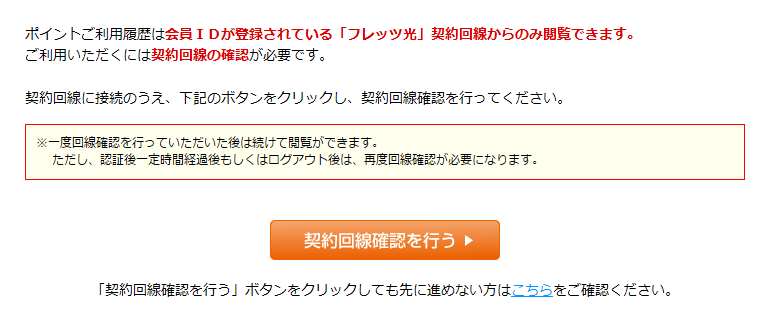




0 件のコメント:
コメントを投稿